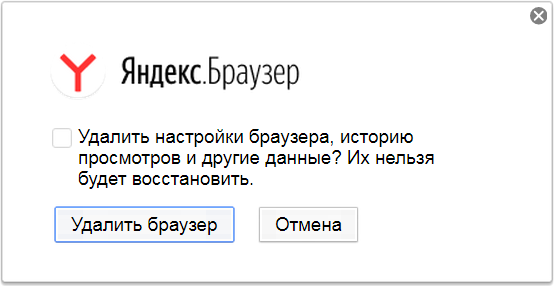- Системные требования
- Установка
- Браузер по умолчанию
- Обновление
- Переустановка
- Удаление
- Вопросы об установке и обновлении
Перед установкой убедитесь, что ваш компьютер соответствует системным требованиям:
Примечание. Поддержка операционных систем Microsoft Windows XP и Vista прекращенас апреля 2017 года.
|
Версия ОС |
Windows 11, Windows 10, Windows 8.1, Windows 8, Windows 7 |
|
Процессор |
Intel Pentium 4 (и выше) |
|
Оперативная память |
Минимум 512 МБ |
|
Свободное место на диске |
Минимум 600 МБ |
|
Версия ОС |
macOS 10.13 (и выше) |
|
Процессор |
Intel, Apple M1 (на архитектуре ARM) |
|
Оперативная память |
Минимум 512 МБ |
|
Свободное место на диске |
Минимум 600 МБ |
|
Версия ОС |
64-bit Ubuntu 14.04 (и выше), Debian 8 (и выше), openSUSE 13.3 (и выше) или Fedora Linux 24 (и выше) |
|
Стандартные библиотеки |
glibc 2.17 (и выше), NSS 3.22 (и выше), nss-util 3.12.3 (и выше), ALSA 0.9 (и выше) |
|
Процессор |
Intel Pentium 4 (и выше) |
|
Оперативная память |
Минимум 512 МБ |
|
Свободное место на диске |
Минимум 600 МБ |
-
Скачайте установочный файл со страницы browser.yandex.ru .
-
Запустите загруженный файл.
-
Нажмите Установить.
-
Разрешите установщику вносить изменения на компьютере.
-
Скачайте установочный файл со страницы browser.yandex.ru .
-
Запустите загруженный файл.
-
В открывшемся окне перетащите значок Браузера в папку
Программы.
-
Скачайте установочный пакет Браузера (версия для Linux, deb-пакет).
-
Откройте пакет в менеджере приложений (по умолчанию пакет может открываться в менеджере архивов).
-
Следуйте инструкциям менеджера приложений.
-
Выполните в консоли команду:
sudo apt-get install yandex-browser-stable -
Скачайте и установите downloader.
-
Установите Браузер через графический менеджер пакетов Synaptic.
-
Выполните в консоли команду:
su -c 'apt-get update && apt-get install yandex-browser-stable' -
Скачайте и установите downloader.
-
Установите Браузер через графический менеджер пакетов Synaptic.
-
Создайте файл /etc/yum.repos.d/proprietary.repo с конфигурацией репозитория:
[proprietary] name=ROSA Enterprise Linux Server - Base baseurl=http://$rosa_support_id_server:@abf-downloads.rosalinux.ru/rosa-server79/repository/$basearch/proprietary/release gpgcheck=0 enabled=1 priority=2 -
Запустите установку Браузера командой:
yum install yandex-browser-stable -y -
Скачайте установочный пакет Браузера (версия для Linux, rpm-пакет).
-
Откройте пакет в менеджере приложений (по умолчанию пакет может открываться в менеджере архивов).
-
Следуйте инструкциям менеджера приложений.
-
Скачайте установочный пакет Браузера (версия для Linux, rpm-пакет).
-
Выполните в консоли команду:
sudo zypper install <путь к rpm-пакету> -
В ответ на вопрос «Продолжить?» нажмите клавишу
y. -
В ответ на вопрос «Сбой при проверке подписи. Прервать, повторить, игнорировать?» нажмите клавишу
i. -
Скачайте установочный пакет Браузера (версия для Linux, deb-пакет).
-
Выполните в консоли команду:
sudo apt-get install <путь к deb-пакету> -
Откройте Установка и удаление программ.
-
В правом верхнем углу нажмите .
-
На вкладке AUR включите опцию Включить поддержку AUR.
-
Закройте окно настроек.
-
Введите в поиске yandex-browser.
-
В результатах поиска выберите
После установки Браузера вы увидите сообщение «Транзакция успешно завершена».
Debian, Deepin, Kali, Mint, Raspbian, Ubuntu
Astra Linux
Примечание. Ниже приведена инструкция для версий начиная с 1.7.х. Для версий 2.12 и 1.6 — смотрите выше в разделе «Debian, Deepin, Kali, Mint, Raspbian, Ubuntu».
Дистрибутив Браузера размещен в стандартном репозитории. Для установки:
Alt Linux
РЕД ОС
Скачайте установочный пакет Браузера (версия для Linux, rpm-пакет).
РОСА «КОБАЛЬТ» 7.9
Дистрибутив Браузера размещен в репозитории. Чтобы установить:
После установки Браузера в разделе Интернет главного меню появится ярлык Yandex Browser.
CentOS, Fedora
OpenSUSE
Elementary
Manjaro
Примечание. Дистрибутив Браузера в репозитории AUR размещен сообществом Arch Linux. Яндекс не выкладывает дистрибутивы в AUR.
Чтобы все ссылки по умолчанию открывались в Яндекс Браузере:
-
Нажмите .
-
В разделе Сделать Яндекс Браузер основным? нажмите кнопку Да, сделать.
Если вы не сделали его основным, при его запуске может появляться окно Сделать этот браузер основным? Чтобы окно больше не показывалось, включите опцию Больше не спрашивать и нажмите Не сейчас.
Браузер обновляется автоматически. Без обновления Браузер не сможет защитить ваши данные от новых угроз.
Примечание. Для простого обновления Браузера переустановка не требуется, Браузер обновляется автоматически.
Чтобы переустановить Браузер и сохранить все данные личного профиля, включая вкладки, разрешения для сайтов, сессию и другие:
-
Закройте все окна Браузера.
-
Откройте Панель управления.
-
Нажмите (для Windows 10 ).
-
В окне Удаление или изменение программы выберите из списка всех установленных программ Yandex.
-
Над списком нажмите Удалить.
-
В открывшемся окне нажмите Удалить, оставив неактивной опцию Удалить настройки браузера, историю просмотров и другие данные.
-
Нажмите Удалить браузер.
-
Установите Браузер заново.
-
Закройте все окна Браузера.
-
Откройте Панель управления.
-
Нажмите (для Windows 10 ).
-
В окне Удаление или изменение программы выберите из списка всех установленных программ Yandex.
-
Над списком нажмите Удалить.
-
В открывшемся окне нажмите Переустановить.
-
Нажмите Переустановить браузер.
В процессе переустановки все данные профиля будут удалены с компьютера. Но если вы делали синхронизацию, большая часть данных профиля сохранится на сервере Яндекса. После синхронизации эти данные восстановятся. Если вы не хотите, чтобы данные восстановились, удалите их с сервера.
-
Закройте все окна Браузера.
-
Выберите пункт меню или нажмите клавиши Shift + ⌘ + A.
-
Перетащите значок Yandex в Корзину.
-
Перейдите в Корзину и нажмите Очистить.
-
Скачайте установочный файл со страницы browser.yandex.ru .
-
Запустите загруженный файл.
-
В открывшемся окне перетащите значок Браузера в папку
Программы.
-
Закройте все окна Браузера.
-
Откройте Панель управления.
-
Нажмите (для Windows 10 ).
-
В окне Удаление или изменение программы выберите из списка всех установленных программ Yandex.
-
Над списком нажмите Удалить.
-
В открывшемся окне нажмите Удалить.
-
Нажмите Удалить браузер.
Данные и настройки удаляются только с локального компьютера. Если вы делали синхронизацию, большая часть данных профиля сохранилась на сервере Яндекса. После переустановки Браузера и синхронизации его с сервером ваши личные данные и настройки Браузера восстановятся. Если вы не хотите восстанавливать данные, удалите их с сервера.
-
Закройте все окна Браузера.
-
Выберите пункт меню или нажмите клавиши Shift + ⌘ + A.
-
Перетащите значок Yandex в Корзину.
-
Перейдите в Корзину и нажмите Очистить.
Чтобы удалить Браузер и его настройки, а также личные данные (например, закладки и историю), воспользуйтесь готовым файлом.
Если вы уже удалили Браузер, а данные остались:
-
Закройте все окна Браузера.
-
Выполните в терминале команду:
rm -r /home/*/.config/yandex-browser*
-
Улучшены меры безопасности в интернете, и обновлена база данных компьютерных угроз.
-
Меньше ошибок, зависаний и сбоев. Страницы сайтов, музыка и видео загружаются быстрее.
-
Добавлены новые функции.
-
файрвол;
-
прокси-сервер;
-
антивирусы.
-
Нажмите .
-
В разделе Производительность отключите опцию Обновлять браузер, даже если он не запущен.
-
Нажмите .
-
В разделе Автозапуск и фоновый режим в поле Открывать окно Браузера при старте Windows выберите из списка Никогда или Если он был открыт при выключении компьютера.
Где скачать полную версию установщика?
Полная версия установщика Яндекс Браузера позволит вам установить Браузер при медленном интернете или даже при отсутствии интернета. Скачать полную версию.
Как установить Браузер для всех учетных записей Windows?
Установить Браузер сразу для нескольких пользователей Windows пока невозможно.
При установке Браузера возникает ошибка «Не является приложением Win32»
Скорее всего, установочный файл не был загружен полностью.
Скачайте Яндекс Браузер повторно.
Не удается найти «C:/Users/ … /Application/browser.exe»
Скачайте полную версию Браузера. Установите его, полностью отключив на время установки все антивирусы.
Ошибка при установке Браузера на Linux
Если во время установки появится сообщение об ошибке о нехватке appindicator1, вручную скачайте и установите библиотеку python-appindicator. Для этого выполните в консоли команду:
apt-get install python-appindicatorили, воспользовавшись графическим интерфейсом поиска и установки программ, найдите эту библиотеку по названию.
Почему важно пользоваться последней версией Браузера?
В последней версии Браузера:
Что делать, если возникла ошибка при обновлении Браузера?
Если вы используете прокси-сервер или файрвол, выключите их и обновите Браузер. Также выключите антивирус и повторите попытку обновления. Если это не помогло — обновите Браузер вручную.
Скачайте последнюю версию Браузера и установите ее. Удалять прежнюю версию не обязательно.
Как исправить ошибку «Не удалось проверить обновления»?
Перезагрузите Браузер. Нажмите . Если ошибка осталась, попробуйте на время выключить:
Если это не помогло, скачайте последнюю версию и установите ее поверх текущей.
Как отключить автообновление?
Отключить автоматическое обновление Браузера нельзя. Только самая последняя версия Браузера обеспечивает максимальную защиту от интернет-угроз.
Как отключить обновление Браузера в фоновом режиме?
Браузер обновляется автоматически, независимо от того, пользуетесь вы им или нет. Это нужно для вашей безопасности: в интернете постоянно появляются новые угрозы, а в Браузере — новые методы защиты.
Мы не рекомендуем отключать автоматическое обновление в фоновом режиме, но при необходимости вы можете это сделать:
После этого автоматическое обновление в фоновом режиме будет отключено. Но как только вы откроете Браузер, он немедленно проверит наличие обновлений и в дальнейшем будет это делать регулярно во время работы.
Как отключить автозапуск Браузера?
По умолчанию Браузер запускается автоматически при запуске Windows. Чтобы отключить автозапуск:
Примечание. Если вы отключили автозапуск Браузера, но его иконка появляется в области уведомлений Windows, значит Браузер запускается в фоновом режиме. Чтобы отключить автозапуск в фоновом режиме, отключите опцию работы в фоне.
- Системные требования для Яндекс.Браузера
- Установка Яндекс.Браузера
- Переустановка и удаление Яндекс.Браузера в Windows
- Переустановка и удаление Яндекс.Браузера в MacOS
- Автоматическое обновление
Установил себе Яндекс.Браузер. Просто из интереса. Первое ощущение — работает Яндекс.Браузер очень быстро! Как раз самое то как для профессионалов, так и для новичков. И всё по-русски. Рекомендую!
Системные требования для Яндекс.Браузера
Для Windows-компьютеров
- Версия ОС: Windows 10, Windows 8.1, Windows 8, Windows 7
- Процессор: Intel Pentium 4 (и выше)
- Оперативная память: минимум 512 Мб
- Свободное место на диске: Минимум 400 Мб
Для Apple-компьютеров
- Версия ОС: Mac OS X 10.9 (и выше)
- Процессор: Intel
- Оперативная память: минимум 512 Мб
- Свободное место на диске: минимум 400 Мб
Примечание: Поддержка операционных систем Microsoft Windows XP и Vista прекращена с апреля 2017 года.
Установка Яндекс.Браузера
Скачайте установочный файл со страницы browser.yandex.ru.
Откройте загруженный файл в вашем браузере.
В окне с предупреждением системы безопасности нажмите кнопку Запустить.
В окне Быстрый браузер с поиском Яндекса при необходимости отключите опции по умолчанию:
- Сделать браузером по умолчанию
- Принять участие в улучшении сервисов Яндекса
Нажмите кнопку Начать пользоваться.
Другой способ установки
Скачайте установочный файл со страницы browser.yandex.ru.
Откройте загруженный файл.
В открывшемся диалоговом окне перетащите значок браузера в папку Программы.
Установите браузер средствами вашей ОС из репозитория или со страницы browser.yandex.ru.
Переустановка и удаление Яндекс.Браузера в Windows
Перед переустановкой или удалением браузера рекомендуем выполнить синхронизацию. Тогда основные настройки вашего браузера (закладки, пароли, приложения, модули и данные для автозаполнения) сохранятся на сервере Яндекса, и вы сможете их использовать в браузере после повторной установки.
Чтобы удалить или переустановить классический Яндекс.Браузер:
Закройте все окна браузера. Откройте
Пуск → Панель управления → Программы и компоненты → Удаление программы
В окне Удаление или изменение программы выберите программу Yandex.
Нажмите кнопку Удалить над списком.
В открывшемся диалоговом окне выберите действие: Переустановить браузер.
При этом все данные и настройки браузера будут удалены.
Удалить браузер. Если вы хотите удалить все данные и настройки браузера, включите опцию Также удалить данные о работе в браузере.
Примечание: В обоих случаях данные будут удалены с локального компьютера. При этом, если вы делали синхронизацию, они сохранятся на сервере Яндекса. После того, как вы повторно установите браузер и синхронизируете его с сервером, данные и настройки браузера будут восстановлены.
Переустановка и удаление Яндекс.Браузера в MacOS
Закройте все окна Яндекс.Браузера.
Выберите пункт меню Переход → Программы или нажмите клавиши Shift + ⌘ + A.
Перетащите значок Yandex в Корзину. Перейдите в Корзину и нажмите кнопку Очистить.
Автоматическое обновление
Классический Яндекс.Браузер обновляется автоматически. Это нужно для того, чтобы защитить ваш компьютер от новых угроз. Мы не рекомендуем отключать автоообновление браузера, потому что в этом случае вы подвергаете ваши данные опасности.
http://winblogs.ru/apps/ustanovka-yandeks-brauzera-na-svoj-kompyuter/http://winblogs.ru/wp-content/uploads/ustanovka-yandeks-brauzera-na-svoy-kompyuter.jpghttp://winblogs.ru/wp-content/uploads/ustanovka-yandeks-brauzera-na-svoy-kompyuter-150×150.jpg2022-03-23T23:28:22+04:00Приложениябраузер,установка,ЯндексУстановил себе Яндекс.Браузер. Просто из интереса. Первое ощущение — работает Яндекс.Браузер очень быстро! Как раз самое то как для профессионалов, так и для новичков. И всё по-русски. Рекомендую!
Системные требования для Яндекс.Браузера
Для Windows-компьютеров
Версия ОС: Windows 10, Windows 8.1, Windows 8, Windows 7
Процессор: Intel Pentium 4 (и выше)
Оперативная память: минимум 512…

Возможности и особенности браузера Яндекс.
Данный браузер не уступает своим конкурентам на рынке интернет обозревателей, и даже имеет свои особенности. В браузере можно просматривать файлы в pdf и flash player. Вместе с браузером так же доступны яндекс почта, яндекс переводчик, яндекс диск, и яндекс поиск.
Когда вы будете устанавливать Яндекс браузер, то он сможет взять информацию из других браузеров, которые были установлены на компьютер ранее. Так что когда вы будете открывать браузер, то вы попадете на последнюю сессию, которую Яндекс импортировал с других обозревателей.
Яндекс браузер может похвастаться своей скоростью работы благодаря режиму турбо разработанным компанией Опера. Даже если у вас медленный интернет, станицы будут грузиться достаточно быстро, что ускорит вашу работу за компьютером.
Яндекс браузер синхронизирует данные и параметры для того что бы вы могли работать с различных устройств с того места где остановились. И все это сохраняется в «Облаке» яндекса. Как и на всех современных браузерах, у яндекс браузера есть переводчик, который может переводить слова и целые страницы сайтов на разные языки, их около 14.
Скачать яндекс браузер для виндовс xp для компьютера бесплатно на русском.
Наличие «умной строки», в которую моно вписывать как поисковый запрос, так и адреса сайтов, что очень удобно. При вводе своего запроса, пользователю показываются страницы, которые он посещал, и показываются уже готовые запросы, что бы сэкономить время на печатании их, и сразу переходить уже на найденные поисковиком сайты по вашему запросу. Если вы забыли название сайта, ничего страшного, браузер вам поможет, отыскав самые популярные сайты по вашему запросу. Даже если вы написали запрос с ошибками или при неверной раскладки клавиатуры, браузер вас поймет и исправит ошибку, выдав правильные результаты поиска. Вы так же увидите что по вашему запросу есть в википедии, и в других поисковых системах.
«Табло» — это панель быстрого запуска. Вы можете выбрать 15 ваших любимых и часто посещаемых сайтов, и добавить в это табло. Оно может отражать скриншот сайта, а так же показывать некоторую информацию об уведомлениях в соц. сетях, и на других сервисах.
Безопасность сейчас очень важный критерий по которому оцениваются браузеры. И Яндекс браузер не уступает в этом своим конкурентам. Все файлы и ссылки проверяются на наличие вирусов специальной системой безопасности от Касперского. Если браузер обнаружит сайт с вредоносными элементами, то он вас предупредит об опасности. А так же все скаченные вами файлы проверяются на вирусы. Блокировка рекламных баннеров.
Быстрые ссылки помогут вам быстрее ориентироваться на различных сайтах, типа интернет-магазинов и других различных компаний.
Яндекс браузер можно установить на любой компьютер, он не требует больших параметров, и работает с любой операционной системой windows xp, vista, 7, 8, 10. А так же есть приложение браузера для мобильных устройств с ос андроид и эпл.
Скачивание и установка браузера займет у вас не более двух минут, и от вас не потребуется никаких супер знаний и навыков. Скачайте яндекс браузер бесплатно для компьютера windows xp с официального сайта.
Скачать Yandex Browser бесплатно
Скачать Яндекс браузер бесплатно для Windows XP
В данной статье показаны действия, с помощью которых можно скачать полную версию установочного файла Яндекс.Браузера.
Автономный установщик Яндекс.Браузера позволяет вам установить браузер на нескольких компьютерах, на компьютерах где в данный момент отсутствует подключение к интернету или используется медленное подключение.
Далее в статье представлены два способа, с помощью которых можно скачать (загрузить) автономный установщик Яндекс.Браузера, в чем их отличие, читайте ниже.
Как скачать последнюю стабильную версию автономного установщика Яндекс.Браузера
Чтобы скачать последнюю стабильную версию автономного установщика Яндекс.Браузера, откройте ссылку ➯ https://browser.yandex.ru/download/?full=1 и загрузка браузера начнется автоматически.
Установка Яндекс.Браузера с помощью автономного установщика ничем не отличается от обычного онлайн установщика.
Как скачать автономный установщик Яндекс.Браузера используя веб-конфигуратор корпоративной версии браузера
Данный способ позволяет настроить нужную конфигурацию Яндекс.Браузера и устанавливать браузер на компьютеры используя MSI-пакет автономного установщика.
Чтобы скачать автономный установщик Яндекс.Браузера используя веб-конфигуратор корпоративной версии браузера, перейдите по ссылке ➯ https://browser.yandex.ru/constructor/ (ссылка откроется в новой вкладке).
На странице конструктора браузера настройте нужную конфигурацию: отредактируйте под себя визуальные закладки, выберите фон из коллекции или загрузите свой, включите или добавьте расширения, включите или отключите ленту рекомендаций Дзен.
После настройки необходимой конфигурации нажмите кнопку Скачать браузер.
Используя рассмотренные выше действия, можно скачать автономный (оффлайн) установщик Яндекс.Браузера.